Showing posts with label Tips dan Trik. Show all posts
Showing posts with label Tips dan Trik. Show all posts
Cara Cepat Mengubah Tampilan LINE Android Dengan Tema Keren
Cara Mudah Mengganti Tema/Tampilan LINE Android Sesuka Hati - Line merupakan aplikasi chatting di Android yang sangat mengasikan. Selain itu, aplikasi line chatting ini juga tidak terlalu membebani HP Android ketika diinstall karena hanya memerlukan space yang kecil dari memori Android kita.
Namun meskipun ukuran aplikasi yang relatif kecil tidak mengurangi keseruan aplikasi chatting ini
Cara Pasang Iklan Di Blog Yang Baru Berumur 1 Minggu
Jangan kaget dulu membaca judul di atas sob, dan jangan berfikir negatif dengan berprasangka bahwa postingan yang Wahyu-IWe tulis kali ini "bohong" dan hanya "cari sensasi".
Kalau untuk bohong itu tidak benar, karena Wahyu-IWe berkata sejujurnya, tapi untuk "cari sensasi" mungkin ada benarnya, supaya bisa ngetop kayak artis gitu :).
Gak gitu juga lah sob! tujuan postingan kali ini bisa dijadikan rekomendasi bagi kamu yang memiliki blog lebih dari satu.
Gak gitu juga lah sob! tujuan postingan kali ini bisa dijadikan rekomendasi bagi kamu yang memiliki blog lebih dari satu.
Beberapa pernyataan yang mungkin muncul di benak para pengunjung sekalian:
1. Masa iya blog yang baru berumur 1 minggu sudah bisa menampilkan iklan dari Google Adsense, bukannya itu sesuatu yang mustahil?
2. Blog yang udah bertahun-tahun dengan puluhan artikel didalamnya belum tentu diterima oleh Google Adsense, apalagi blog yang masih berumur 1 minggu, dll.
Untuk menjawab pertanyaan di atas, perlu ditegaskan dan dicermati kembali judul di atas "Cara pasang iklan di blog yang baru berumur 1 minggu".
Wahyu-IWe tidak membahas cara mendaftar Google Adsense, karena hal itu memerlukan ketelatenan dan kesabaran tingkat tinggi untuk diterima Google Adsense, namun tidak menutup kemungkinan kamu bisa keterima oleh Google Adsense dengan umur blog yang kurang dari 6 bulan, itu termasuk keberuntungan buat kamu.

Ok guys, biar tidak tambah penasaran mari kita langsung ke tekape.
Jika kamu memiliki beberapa blog dan salah satu dari blog kamu sudah mendapat persetujuan untuk menayangkan iklan dari Google Adsense, maka keuntungan lain yang bisa kamu dapatkan yaitu kamu bisa memasang iklan di blog lain yang kamu miliki, meski blog tersebut masih berumur 1 minggu.
"Dengan satu syarat blog lain tersebut masih satu akun dengan blog yang di setujui oleh Google Adsense."
Kebetulan kemarin ada yang bertanya, "bisa gak kita buat beberapa blog dengan satu akun Google?" jawabannya "sangat bisa".
Ok kembali ke laptop (tukul mode on).
Untuk memasang iklan di blog kita yang lain, sama persis ketika kita memasang iklan di blog utama yang kita kelola, tinggal gunakan widget yang disediakan oleh blogger atau menggunakan kode iklan yang sudah kita buat di akun Google Adsense yang kita miliki.
Memasang iklan di blog yang lain (selain blog utama):
Cara Pertama:
1. Masuk ke akun blogger.com2. Pilih blog yang kamu pasang iklan dan pilih "Tata Letak"

3. Selanjutnya "Tambah Gadget"
4. Pilih widget "Adsense"
Cara Kedua:
1. Masuk ke akun google adsense: https://www.google.com/adsense/start/2. Pilih "Iklan Saya" -- "Conten" -- "Unit Iklan"
3. Selanjutnya tentukan unit iklannya dan pilih "Dapatkan kode"

4. Copy kode iklannya lalu klik tombol "Tutup"

6. Selanjutnya lakukan seperti poin ke 2 - 4 pada Cara Pertama
7. Pilih Gadget "HTML/JavaScript"
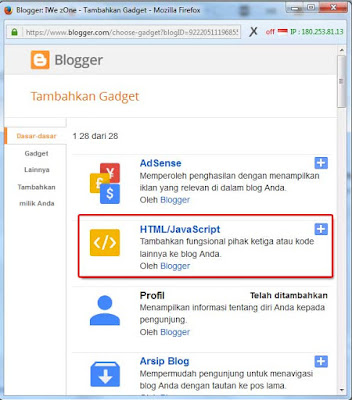
8. Paste-kan Kode iklan yang sudah di copy tadi
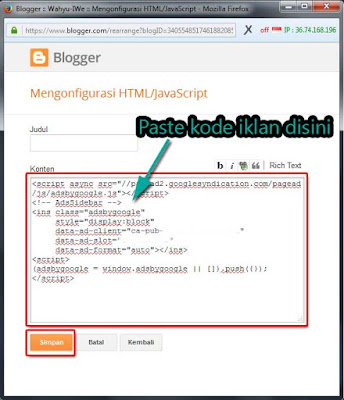
9. Lalu klik tombol "Simpan"
10. Sekarang lihat blog, biasanya iklan tidak akan langsung muncul, tunggu saja 10 sampai 20 menit nanti iklan akan muncul sendiri.
11. Selesai.
Iklan sudah nongkrong di blog, meski blog masih berumur 1 minggu.
Oke guys... sudah paham? jika belum paham silahkan tuangkan pertanyaan di kotak komentar. Selamat mencoba semoga bermanfaat!
Cara Kompres File dengan Winrar
Jika baca judul postingan kali ini mungkin sebagian dari kamu akan berkata "kayak beginian aja masih di bahas".
Jangan berprasangka negatif dulu sob, karena kemarin ada satu temen yang bertanya kepada saya, ketika dia selesai download sebuah aplikasi, yang ia dapati malah file berbentuk .rar, lalu dia datang ke saya dan menanyakan kenapa file yang ia download tidak bisa di install.
Jangan berprasangka negatif dulu sob, karena kemarin ada satu temen yang bertanya kepada saya, ketika dia selesai download sebuah aplikasi, yang ia dapati malah file berbentuk .rar, lalu dia datang ke saya dan menanyakan kenapa file yang ia download tidak bisa di install.
Nah maka dari cerita di atas saya fikir dari semua pengguna komputer di dunia masih banyak juga yang belum mengerti dan tidak tahu fungsi dari file yang dikompres menggunakan Winrar.
Di sini akan Wahyu-IWe jelaskan pokoknya saja, kenapa file yang di upload ke internet kebanyakan berbentuk ".rar".
Baca juga:
Cara Menyembunyikan File ke Dalam Gambar Tanpa Software
Cara Mengetahui Nomor Hp Sendiri All Operator
Google Earth Pro Gratis dan Legal (Seharga 5 Juta Rupiah)
Tujuan mengkompres File:
- Kompres file diperlukan untuk memadatkan satu file atau lebih agar ruang penyimpanan lebih hemat dan penyimpanan lebih rapi.
- Adapun tujuan seseorang melakukan kompres file karena mungkin ruang penyimpanan yang ia miliki tidak memungkinkan untuk menyimpan sebuah file yang besar. Maka dari itu ia melakukan kompres file agar ukuran file menjadi kecil sehingga file tersebut dapat disimpan atau sekedar tidak terlalu menghabiskan ruang penyimpanan.
- Apalagi jika file akan di upload ke internet tentu akan membutuhkan ukuran file yang lebih kecil agar ketika di upload tidak memakan waktu yang lama.
- Biasanya file yang dikompres akan lebih aman dari serangan virus dari pada file yang tidak dikompres.
- Masih banyak lagi manfaat file yang dikompres menggunakan Winrar.
Cara kompres file menggunakan Winrar:
- Jika belum punya Winrar versi terbaru, silahkan download dulu melalui link dibawah postingan ini, lalu di install.
 |
| Ukuran file sebelum di kompres |
- Buka Windows Explorer, selanjutnya pilih file yang akan di kompres.
- Pilih satu file atau lebih, klik kanan file -- Add to namafile.rar -- tunggu proses sampai selesai.
 |
| Klik kanan pada file yang dipilih -- Add to "namafile.rar" |
- Selesai, selanjutnya kamu bisa hapus file aslinya.

- Coba bandingkan ukuran file setelah di kompres dan sebelum di kompres tadi.
Cara buka file kompres menggunakan Winrar:
- Pilih file kompresnya (.rar)
- Klik kanan -- Ekstrak here

- Tunggu proses sampai selesai.
Sampai disini dulu postingan Cara kompres file dengan winrar, dan udah tak tambah cara ekstaknya, semoga bisa bermanfaat selamat menikmati.
-----------------------------
Download : Winrar (bisa pilih sesuai bahasa)
-----------------------------
Cara Download :Download : Winrar (bisa pilih sesuai bahasa)
-----------------------------
Anda akan diarahkan kehalaman "adf.ly" tunggu 5 detik, klik tombol "SKIP AD" atau "LEWATI" yang muncul di kanan atas halaman.
9 Cara Mematikan/Shutdown Komputer
Mungkin dari sebagian orang berfikir untuk mematikan/shutdown komputer hanya bisa dilakukan melalui tombol start lalu menekan tombol shutdown. Tetapi sebenarnya mematikan/shutdown komputer dapat dilakukan dengan berbagai macam cara.
Mematikan komputer memang hanya pekerjaan yang sederhana, tapi kali ini Wahyu-IWe akan berbagi cara shutdown komputer dengan cara-cara yang berbeda dan mungkin dari semua cara yang Wahyu-IWe bagikan salah satunya akan membuat kamu tertarik untuk mencobanya dan diterapkan setiap saat.
Ok langsung ke tekape...







Selanjutnya kamu klik pada ikon ini untuk mematikan Windows. Ini adalah salah satu cara tercepat untuk menutup Windows 10, dan cara ini bekerja di semua jenis versi windows.



Nah demikian itu cara-cara mematikan/shutdown komputer yang dapat Wahyu-IWe sajikan, selamat mencoba semoga bermanfaat.
8 Cara Mematikan/Shutdown Komputer:
1. Shutdown menggunakan tombol Alt + F4
Tekan tombol pada keyboard Alt + F4 secara bersamaan, lalu pilih Shut down dan tekan tombol OK.
2. Shutdown melalui Command Prompt / CMD
Buka Command Prompt lalu ketikkan shutdown /s lalu tekan enter.
3. Shutdown melalui Perintah Run
Tekan tombol Wind+R dan ketikkan shutdown /s dan tekan enter.
4. Shutdown melalui program slidetoshutdown.exe
Tekan tombol Wind+R dan ketikkan slidetoshutdown.exe dan tekan enter.
5. Shutdown menggunakan kombinasi tombol Win + X (Windows 10)
Tekan tombol Wind+X dan pilih Shut down.
6. Shutdown melalui lockscreen (Windows 10)
Kamu juga bisa shutdown melalui jendela Lockscreen. Klik pada ikon shutdown dan PC akan shutdown dalam hitungan detik.7. Shutdown melalui Icon Shortcut
Klik kanan pada layar desktop dan pilih New -- Shortcut, pada bagian Type the location of the item masukkan/ketikkan %windir%\system32\shutdown.exe -s -t 0 dan klik tombol Next.

Selanjutnya kamu klik pada ikon ini untuk mematikan Windows. Ini adalah salah satu cara tercepat untuk menutup Windows 10, dan cara ini bekerja di semua jenis versi windows.

8. Shutdown dengan menekan tombol power pada keyboard
Sebagian keyboard komputer PC memiliki tombol power, kamu bisa menggunakan tombol ini untuk mempercepat mematikan komputer dengan menekannya.
9. Shutdown dengan menekan langsung tombol power pada PC / Laptop
Dan cara yang terakhir dengan menekan langsung tombol power pada komputer. Pasti kamu bertanya "bukannya menekan langsung tombol power tidak disarankan?" jawabannya: itu mah untuk komputer pentium IV kebawah, selanjutnya untuk versi di atasnya tidak ada masalah. Karena komputer baru sudah bisa melakukan shutdown otomatis ketika kita menekan tombol power, jadi tidak masalah lagi jika kamu menekan langsung tombol power.
Nah demikian itu cara-cara mematikan/shutdown komputer yang dapat Wahyu-IWe sajikan, selamat mencoba semoga bermanfaat.
Cara Cepat Memindahkan File Berukuran Besar Ke Flashdisk
Cara Cepat Memindahkan File Berukuran Besar Ke Flashdisk - Apakah Anda juga pernah mengalaminya ?? mencoba memasukan file berukuran besar ke flashdisk namun tidak bisa dilakukan, padahal flashdisk kita spacenya lebih besar dari pada file tersebut. Hal ini juga pernah saya alami sendiri, yaitu ketika saya ingin memasukan file ISO berukuran 11 GB ke flashdisk berukuran 16 GB ternyata tidak bisa
Cara Backup dan Restore Bookmark Mozilla Firefox
Ketika kita sedang menjelajah internet atau istilah kerennya browsing, terkadang kita menemukan sebuah blog atau website yang sangat menarik dan sewaktu-waktu ingin kita kunjungi kembali di masa mendatang, dengan cara mengingat atau mencatat alamat satu-satu akan terasa menyulitkan dan merepotkan.
Dengan cara bookmark kita akan dengan mudah bisa mengunjungi kembali alamat yang pernah kita kunjungi sebelumnya, hanya dengan klik tanpa harus mengetik alamat yang ingin dikunjungi.
Terkadang ketika mendapat masalah dengan browser Mozilla Firefox yang mengharuskan kita untuk menghapus/uninstall firefox, maka kita akan kehilangan alamat-alamat yang kita simpan di bookmark.
Untungnya Mozilla Firefox mengerti dan menyediakan alat untuk mem-backup dan me-restore-nya kembali bookmark yang pernah kita simpan sebelumnya.
 |
| Contoh bookmark |
Setelah selesai melakukan install Mozilla Firefox yang baru kita bisa mengembalikan bookmark yang kita backup sebelumnya. Untuk langkah-langkahnya simak aja caranya berikut ini.
Cara Backup Bookmark Mozilla Firefox:
- Buka Mozilla Firefox, pilih menu "Tampilkan markah" -- "Tampilkan Semua Markah" lebih jelasnya lihat pada gambar ini.

- Akan muncul jendela Pustaka, selanjutnya pilih menu "Impor dan Cadangan" -- "Buat Cadangan"

- Tentukan lokasi penyimpanan pada folder, kamu juga bisa mengganti namanya sesuai yang kamu mau, selanjutnya simpan dengan memilih tombol "Save" seperti gambar berikut.

- Selesai, kamu sudah memiliki cadangan bookmark yang bisa sewaktu-waktu untuk di kembalikan lagi.
Itulah cara mem-backup bookmark untuk berjaga-jaga, sapa tahu anda berencana untuk install ulang atau ingin memasangnya pada Mozilla Firefox yang berada di komputer lain.
Selanjutnya Wahyu-IWe akan kasih tips me-restor/mengembalikan/memasang bookmark hasil backup-an tadi, simak saja caranya berikut ini.
Cara Restore Bookmark Mozilla Firefox:
- Buka Mozilla Firefox, selanjutnya pilih menu "Tampilkan markah" -- "Tampilkan Semua Markah" (lihat gambar kedua).
- Akan muncul jendela Pustaka, selanjutnya pilih menu "Impor dan Cadangan" -- "Kembalikan" -- "Pilih Berkas...".

- Pilih/cari lokasi penyimpanan dan pilih berkas bookmark yang kita simpan sebelumnya, selanjutnya buka dengan memilih tombol "Open" seperti gambar berikut.

- Selesai, bookmark sudah tepajang kembali.
WinUtilities Pro Gratis Seharga $39.99-Full dan Legal
WinUtilities Pro adalah sebuah tool yang memiliki lebih dari 20 peralatan built-in yang membantu kamu untuk membersihkan file tidak berguna pada komputer, mengoptimalkan, mempercepat, dan menjaga privasi kamu tetap terlindungi - seperti browser history dan pembersihan cache, sampah dan penghapusan file temporari, registry dan disk defrag, registry dan pembersihan disk, optimasi memori, dan perlindungan file executable, uninstall manager, dan banyak lagi.
Jika kamu menggunakan beberapa aplikasi untuk melakukan beberapa permasalahan seperti diatas, maka dengan WinUtilities Pro ini kamu bisa mengganti puluhan program hanya dengan satu aplikasi yaitu WinUtilities Pro.
Jika kamu merupakan pengunjung setia Wahyu-IWe pasti sudah tahu status dari aplikasi yang akan Wahyu-IWe bagikan, Yups... jawabannya pasti Full versi plus gratis dan legal dan dijamin 100% halal, tidak perlu pake aplikasi cr4k, atau serial number ilegal.
Langsung ke tekape sob dan simak cara mendapatkannya berikut ini!

Langsung ke tekape sob dan simak cara mendapatkannya berikut ini!
Lihat lainnya:
Windroye: Emulator Android Paling Ringan dan Mudah di Install
Cara Mudah Install BBM di PC Tanpa Error
JPG+FileBinder: Menyembunyikan File Dalam Gambar

Cara mendapatkan WinUtilities Pro seharga 39.99 dolar secara gratis:
1. Download dulu WinUtilities Pro (link download-nya ada di bawah postingan ini) dan klik tombol Download It Now!.
 |
| Klik tombol Download It Now! |
2. Pada halaman berikutnya masukkan email di kedua kotak yang disediakan, pilih OS yang kamu pakai, dan pilih tombol Give It To Me Now!
3. Download aplikasinya melalui link yang disediakan, jangan lupa untuk mencatat Registration Key yang diberikan untuk aktivasi aplikasi nanti saat melakukan installasi.
4. Selesai, tinggal menunggu download sampai selesai, selanjutnya jika proses download selesai, lakukan installasi aplikasi WinUtilities-nya dan aktivkan menggunakan Registration Key yang diberikan tadi.
Selamat kamu sudah bisa memiliki aplikasi WinUtilities Pro seharga $39.99 secara gratis dan legal.
NB : Buruan di download sob, karena aplikasi full versi yang dibagikan secara gratisan macam ini memiliki batas waktu untuk mendapatkan Registration Key (serial number)-nya. Selamat mencoba, semoga bermanfaat :)
--------------------------------------
Download : WinUtilities Pro
--------------------------------------
 |
| Masukkan email, pilih OS-nya dan tekan tombol download |
 |
| Download aplikasinya dan catat Reg. Name+Key-nya |
Selamat kamu sudah bisa memiliki aplikasi WinUtilities Pro seharga $39.99 secara gratis dan legal.
NB : Buruan di download sob, karena aplikasi full versi yang dibagikan secara gratisan macam ini memiliki batas waktu untuk mendapatkan Registration Key (serial number)-nya. Selamat mencoba, semoga bermanfaat :)
--------------------------------------
Download : WinUtilities Pro
--------------------------------------
6 Cara Simple Mengatasi Aplikasi / Game Android Sering Keluar Sendiri.
Cara Mudah Mengatasi Aplikasi/Game Android yang Sering Keluar Sendiri - Sensasi bermain game di Android sangat menyenangkan bukan ?? Apalagi bermacam-macam aplikasi juga dapat kita jalankan di ponsel pintar ini. Namun apa jadinya ketika kita asyik dan serius bermain aplikasi ataupun gaming tiba-tiba keluar sendiri tanpa ada printah dari kita yang menjalankannya, pasti kondisi seperti ini akan
Cara Cepat Mengatasi Kamera Gagal / Error di Smartphone Android
Cara Cepat Mengatasi Kamera Gagal / Error di Android - Apakah Anda juga salah satu pengguna Android yang mengalami masalah pada kamera ponsel Android ?? termasuk saya sendiri juga pernah mengalami hal semacam ini, tidak mengambil sikap panik saya langsung saja searching di mbah google, hehe. Masalah yang saya jumpai disini adalah ketika saya ingin menggunakan kamera depan di Android saya malah
Cara Ampuh Mempercepat Internet Android - Mengubah Sinyal EDGE Menjadi HSPA
Cara Mempercepat Internet Android dengan Mengubah Sinyal EDGE Menjadi HSPA - Kebanyakan Android keluaran terbaru telah dibekali dengan kemampuan menangkap sinyal 4G, dimana 4G merupakan pengembangan dari 3G yang tentunya memiliki banyak kemajuan dibandingkan tehnologi sebelumnya. Namun, jika Anda berada pada tempat yang belum memiliki akses 4G maka Anda tidak dapat menggunakan fasilitas ini,
Cara Terbaru Mendapatkan Ratusan Sticker Gratis di Semua Versi BBM Android
Cara Terbaru Mendapatkan Ratusan Sticker Gratis di Semua Versi BBM Android - BBM merupakan aplikasi chatting yang sangat populer di kalangan remaja dan bahkan orang dewasa. Selain itu, memang setelah aplikasi BBM di Android telah dirilis secara gratis banyak orang berbondong-bondong beralih ke Android dan mulai menginstalnya. Di BBM Android ini banyak fitur yang ditawarkan, diantaranya adalah
Cara Atasi Ms Word Tidak Berspasi di Office 2007
Pernahkah kamu mengalami masalah ketika membuka file dokumen Ms Word di Ms Office Word 2007 dan ternyata tulisannya seperti ini "tulisannyanyambungterustidakadaspasinya" (tulisannya nyambung terus tidak ada spasinya).
Hal ini disebabkan karena sebelumnya kamu membuat atau meng-edit file tersebut di Ms Word 2010 atau diatasnya, meski ekstensi file tersebut sama-sama .docx tapi Ms Word 2007 tidak support dengan Ms Word diatasnya.
Cara mengatasi tulisan yang tidak berspasi ini, pihak Microsoft sudah menyediakan aplikasi "The 2007 Microsoft Office Suite Service Pack 3 (SP3)” dengan ukuran sekitar 351 MB (lumayan bikin pening) dan bisa langsung di download dari situs resmi Microsoft http://www.microsoft.com/en-us/download/details.aspx?displaylang=en&id=27838.
 |
| Tulisan tampak berantakan dan tidak berspasi |
Jika kecepatan internet kamu seperti "roket" silahkan langsung download file tersebut, tapi jika kecepatan internet kamu lambret kayak "siput" mending minta aja deh sama yang udah download hihii.
Tenang sob jangan khawatir Wahyu-IWe akan kasih cara dengan cara tanpa harus download file 351 MB, dan tanpa pasang aplikasi lain.
Bagi yang udah keburu nangis sedih, berhenti dulu nangisnya dan lanjutin bacanya :) yang udah penasaran silahkan ikuti caranya berikut ini.
Cara atasi agar file .docx bisa terbaca di semua versi Ms. Office:
1. Buka file dokumen kamu di Ms Office Word 2010 (atau versi diatasnya) lalu klik menu File -- Save & Send -- Change File Type -- Rich Text Format -- Save As. lebih jelasnya lihat aja gambar dibawah ini dan ikuti sesuai nomor.
 |
| Ikuti langkahnya sesuai nomor |
2. Pada jendela Save As yang muncul klik tombol Save.
 |
| Terakhir klik tombo Save |
3. Sekarang coba buka file dokumen yang baru kamu disimpan (berekstensi .rtf) di Ms Word 2007, pasti akan tampil secara normal.
Sudah lihat hasilnya? sekarang lanjut dulu nangisnya tapi bukan sedih lagi, melainkan tangis haru :). Selamat mencoba semoga membantu dan bermanfaat.
Cara Mengatasi Layar Sentuh (Touch Screen) Yang Tidak Berfungsi / Error
Cara Mengatasi Layar Sentuh (Touch Screen) Yang Tidak Berfungsi / Error - Apakah Anda juga pernah mengalami smartphone android atau HP layar sentuh Anda tiba-tiba tidak bisa digunakan ?? , heemm apabila dulu heboh dengan penjualan HP layar sentuh, nah kalau sekarang tidak sedikit orang yang justru kecewa setelah memakai HP layar sentuh karena berbagai alasan. Dan termasuk yang akan kita bahas
Cara Masuk Windows 10 Tanpa Login
Jika kamu pengguna Sistem Operasi Windows 10, pastinya kamu tahu yang Wahyu-IWe maksud dengan judul di atas.
User login digunakan untuk masuk ke Windows dan akan terhubung dengan akun Live milik kamu yang bisa kamu gunakan untuk masuk ke Windows App Store.
Bagi kamu yang kurang suka dan tidak mau ribet dengan user login yang merupakan pengaturan default dari Windows 10, kamu bisa langsung masuk tanpa harus login terlebih dahulu.
Berikut Wahyu-IWe kasih trik-nya agar kamu bisa masuk Windows 10 tanpa harus login lebih dahulu.

Cara masuk Windows 10 tanpa login:
1. Pada Start Screen langsung ketikkan netplwiz lalu enter.
 |
| Ketik netplwiz pada start screen |
2. Hilangkan tanda centang pada Users must enter a user name and password to use this computer dan pilih tombol OK
 |
| Centang Users must enter a user name........ dan klik OK |
3. Sekarang Restart komputer, dan selanjutnya kamu tidak perlu lagi masuk ke layar login ketika ingin masuk ke Windows.
Itulah tips agar tidak perlu lagi masuk ke user login saat menggunakan Windows 10, selamat mencoba semoga bermanfaat.
NB: Hal ini tentu saja akan mengurangi sistem keamanan ketika ada yang mengakses komputer kamu.
Cara Mengetahui Tanggal Install Windows
Sudah lama tidak install ulang Windows? kapan kamu terakhir install ulang Windows? atau kamu baru saja membawa komputermu ke tukang servis untuk di install ulang Windows-nya dan ingin mengetahui kebenarannya bahwa komputermu benar-benar di install ulang.
Mengetahui tanggal terakhir install Windows bisa dijadikan pedoman seberapa sering kamu menginstall ulang komputer.
Terkadang karena ketidaktahuan beberapa orang, begitu merasa komputernya telah lemot lalu buru-buru untuk install ulang. Padahal terlalu sering install ulang Windows tidak begitu disarankan, hal ini akan mengurangi umur hardisk.

Kali ini Wahyu-IWe akan berbagi cara mengetahui tanggal terakhir install windows. Caranya sangat mudah bisa dilakukan oleh siapapun tak terkecuali bagi kamu yang merasa bukan ahli dalam ilmu komputer.
Lihat lainnya:
Cara Agar Flashdisk Kebal Terhadap Virus Dengan CMD
Cara Menutup Paksa Aplikasi Menggunakan CMD
Cara Mengembalikan Isi Flashdisk yang Hilang Karena Virus Tanpa Software
Cara mengetahui tanggal terakhir install Windows:
1. Cukup buka Command Prompt / CMD (klik Start dan ketikkan CMD lalu enter)
2. Pada Command Prompt ketikkan "systeminfo" (tanpa petik) dan tekan enter, tunggu beberapa detik hingga proses selesai.
2. Pada Command Prompt ketikkan "systeminfo" (tanpa petik) dan tekan enter, tunggu beberapa detik hingga proses selesai.
3. Selanjutnya cari Original Install Date: di situlah akan tampak tanggal komputer terakhir di install.
 |
| Command Prompt |
Itulah cara mengetahui tanggal terakhir install ulang Windows, selamat mencoba semoga bermanfaat. Sampai jumpa di postingan berikutnya, selamat menikmati :)
Cara Menghilangkan Link Aktif di Komentar Blog
Sebagian dari kita para blogger mungkin merasa kurang enak jika ada tamu yang meninggalkan komentar dengan menyisipkan link aktif di blog yang kita kelola.
Jika dibiarkan link aktif ini tetap bersarang di komentar akan menarik para spammer lainnya untuk menjadikan blog kita sebagai sarang para spammer dengan tujuan tertentu.
Jika dibiarkan link aktif ini tetap bersarang di komentar akan menarik para spammer lainnya untuk menjadikan blog kita sebagai sarang para spammer dengan tujuan tertentu.
Yang umum, sengaja menyebarkan komentar yang berisi link-link aktif untuk kepentingan tertentu seperti promosi sesuatu tanpa ada sangkut paut dengan postingan yang kita bahas.
Terkadang ada juga yang menyisipkannya secara samar di tengah-tengah kata dengan tujuan mengharapkan backlink.
Terkadang ada juga yang menyisipkannya secara samar di tengah-tengah kata dengan tujuan mengharapkan backlink.
Meskipun kita sudah memberikan peraturan di formulir komentar, namun terkadang tetap saja para komentator tidak memperdulikannya atau tidak membacanya sebelum berkomentar.

Nah, untuk meminimalisir masalah komentar spam ini Wahyu-IWe akan berbagi cara menghilangkan link aktif di komentar secara otomatis. Agar tidak ada lagi komentar-komentar spam yang berisi link aktif.
Ada banyak cara untuk menyelesaikan masalah ini, tapi disini Wahyu-IWe hanya akan membagikan 1 cara saja, karena cara ini yang paling mujarab dan direkomendasikan.
Cara menghilangkan link aktif di komentar blog :
1. Buka menu Template pada Blogger.com dan pilih Edit HTML

2. Selanjutnya cari kode </head> (agar lebih mudah mencari, tekan Ctrl+F bersamaan)
<script src='https://ajax.googleapis.com/ajax/libs/jquery/1.8.3/jquery.min.js' type='text/javascript'></script>
<script type='text/javascript'>
$(function() {
$('#comments p').find('a').remove(); });
</script>
4. Terakhir Simpan Template
5. Sekarang coba buka postingan yang mengandung komentar ber-link aktif, semua teks yang mengandung link aktif dijamin akan lenyap selamanya :)

-----------------------------
Update:
Sebagai tambahan dan saya sendiri sudah menerapkannya pada blog ini, cara ini saya dapatkan dari blog tetangga yang kebetulan ketemu pada waktu jalan-jalan di Google :).
Dengan cara ini link pada teks akan terhapus sedangkan teks yang mengandung link tersebut akan tetap ada, jadi tidak perlu menghilangkan atau mengganti dengan teks lain.
Berikut ini kodenya, silahkan di copy dan paste di bawah <head> atau di atas </head>
<script src='http://ajax.googleapis.com/ajax/libs/jquery/1/jquery.min.js'></script>
<script type='text/javascript'>
//<![CDATA[
$(function() {
$('#comments p').find('a').contents().unwrap();
});
//]]>
</script>
Jangan lupa untuk menyimpan template.
Menurut pemilik blog yang memberikan kode tersebut, cara ini hanya akan menghilangkan link aktif yang terdapat pada komentar, sedangkan link yang tidak aktif tidak akan berpengaruh.
Jadi aman-aman saja bagi pengunjung yang menyertakan link tidak aktif.
Jadi aman-aman saja bagi pengunjung yang menyertakan link tidak aktif.
Source:
http://bloging-gampang.blogspot.com/2015/12/cara-menghilangkan-link-aktif-di-komentar-blog.html
Cara Mencegah Tombol "Saya Lagi Beruntung" Kabur Sebelum Di Klik
Sebelumnya Wahyu-IWe sudah memposting Kumpulan Kata Kunci Tersembunyi di Pencarian Google, untuk menampilkan hasil dari kata kunci tersebut kita membutuhkan tombol "Saya Lagi Beruntung" di Google, nah bagi yang tombol "Saya Lagi Beuntung"nya tidak bisa di klik, dipostingan ini akan Wahyu-IWe kasih solusinya.
Saat melakukan pencarian melalui situs Google, terkadang kita membutuhkan (lebih tepatnya ingin menekan) tombol "I'm Feeling Lucky" atau tombol "Saya Lagi Beruntung", namun terkadang sebelum kita menekan tombol "Penelusuran", yaitu ketika kita belum lengkap mengetikkan kata yang ingin kita cari, Google sudah menampilkan hasil pencarian, dan tombol "Saya Lagi Beruntung" yang ingin kita pencet sudah kabur sebelum kita menekannya.
Yuk langsung ketekape aja mas bro...
Baca Juga:
Kata Kunci Pencarian TERSEMBUNYI di Youtube
Cara Eject Flashdisk Menggunakan Keyboard
Flutter: Kontrol Musik dan Film dengan Gerakan Tangan

Mencegah tombol "Saya Lagi Beruntung/I'm Feeling Lucky" kabur sebelum di pencet :
1. Masuk di halaman Google
2. Pada halaman Google, alihkan perhatian kamu di bagian pojok kanan bawah lalu pilih Setelan -- Setelan penelusuran

3. Saat berada dihalaman Setelan Penelusuran pada bagian Prediksi Google Instan pilih opsi Jangan pernah tampilkan hasil Instan, lalu klik tombol Simpan.

4. Selesai, sekarang coba ketikkan kata di kotak penelusuran, tombol "Saya Lagi Beruntung" akan setia menunggumu sampai kamu menyentuhnya :)

Itulah cara agar tombol Google "Saya Lagi Beruntung" tetap standby, sampai ketemu di postingan selanjutnya, semoga bermanfaat.
Kumpulan Kata Kunci TERSEMBUNYI di Pencarian Google
Kemarin Wahyu-IWe telah berbagi Kata Kunci Pencarian TERSEMBUNYI di Youtube, dan kali ini giliran Google yang akan kita bahas, tentang kata kunci tersembunyi yang dimiliki penelusuran Google.
Google merupakan situs pencarian terbesar di dunia, selain menjadi mesin pencari terbesar, Google menyimpan beberapa kata kunci yang jika kita mengetikkan kata tersebut di kotak penelusuran dan menekan tombol "Saya Lagi Beruntung" atau tombol "I'm Feeling Lucky" akan menimbulkan efek yang cukup unik untuk dinikmati, lumayan untuk ngilangin stres :)
Seperti biasa Wahyu-IWe tidak akan panjang lebar menjelaskan materi, pasti sudah tahu apa alasannya :) langsung ke praktek aja mas bro.
Kata kunci tersembunyi di pencarian Google:
1. Ketikkan Google Gravity dan klik tombol "Saya Lagi Beruntung"
Hasilnya kamu akan melihat web google seakan-akan runtuh.
2. Ketikkan Epic Google dan klik tombol "Saya Lagi Beruntung"
Hasilnya kamu akan melihat google mendekati kamu atau lebih spesifiknya membesar secara perlahan.
3. Ketikkan Annoying Google dan klik tombol "Saya Lagi Beruntung"
Hasilnya kamu akan melihat google dengan tulisan huruf besar dan kecil. Seperti bahasa aLaY
4. Ketikkan Google Hacker dan klik tombol "Saya Lagi Beruntung"
Hasilnya Google akan seperti kena hacker, coba saja buktikan.
5. Ketikkan Elgoog dan klik tombol "Saya Lagi Beruntung"
Hasilnya tulisan Google akan terbalik.
6. Ketikkan Google Sphere dan klik tombol "Saya Lagi Beruntung"
Hasilnya, ini akan membuat tulisan pada mesin pencari google menjadi berputar-putar seperti bola. Jangan dilihat terus, nanti Anda akan terkena hipnotis oleh si google :)
7. Ketikkan Googoth dan klik tombol "Saya Lagi Beruntung"
Hasilnya dengan keyword ini kamu akan melihat google menjadi nuansa lebih Ghotic.
8. Ketikkan Google Rainbow dan klik tombol "Saya Lagi Beruntung"
Hasilnya semua tulisan pada tampilan google akan menjadi warna-warni seperti pelangi.
9. Ketikkan Google Holiday dan klik tombol "Saya Lagi Beruntung"
Hasilnya kamu akan melihat berbagai koleksi gambar-gambar google (google doodles)
10. Ketikkan Who is the cutest dan klik tombol "Saya Lagi Beruntung"
Siapa yang paling imut? Dengan memasukkan kata ini, kamu akan tahu jawabannya.
11. Ketikkan Emwew Fudd dan klik tombol "Saya Lagi Beruntung"
Kamu termasuk penggemar Elmer Fudd dari Warner Bros? Dengan kata ini, kamu akan melihat tulisan pada web google menjadi logat ala Elmer Fudd.
12. Ketikkan Google Bsd dan klik tombol "Saya Lagi Beruntung"
Hasilnya, kamu akan melihat logo FreeBSD pada lambag Google.
13. Ketikkan Google Linux dan klik tombol "Saya Lagi Beruntung"
Hasilnya, Google akan menampakkan logo Linux.
14. Ketikkan XX-klingon dan klik tombol "Saya Lagi Beruntung"
Hasilnya, kamu akan melihat tulisan pada google menjadi bahasa suku Klingon.
15. Ketikkan Find Chuck Norris dan klik tombol "Saya Lagi Beruntung"
Hasilnya kamu akan mendapatkan pesan lucu ketika kata ini kamu masukkan.
Hasilnya kamu akan melihat web google seakan-akan runtuh.
2. Ketikkan Epic Google dan klik tombol "Saya Lagi Beruntung"
Hasilnya kamu akan melihat google mendekati kamu atau lebih spesifiknya membesar secara perlahan.
3. Ketikkan Annoying Google dan klik tombol "Saya Lagi Beruntung"
Hasilnya kamu akan melihat google dengan tulisan huruf besar dan kecil. Seperti bahasa aLaY
4. Ketikkan Google Hacker dan klik tombol "Saya Lagi Beruntung"
Hasilnya Google akan seperti kena hacker, coba saja buktikan.
5. Ketikkan Elgoog dan klik tombol "Saya Lagi Beruntung"
Hasilnya tulisan Google akan terbalik.
6. Ketikkan Google Sphere dan klik tombol "Saya Lagi Beruntung"
Hasilnya, ini akan membuat tulisan pada mesin pencari google menjadi berputar-putar seperti bola. Jangan dilihat terus, nanti Anda akan terkena hipnotis oleh si google :)
7. Ketikkan Googoth dan klik tombol "Saya Lagi Beruntung"
Hasilnya dengan keyword ini kamu akan melihat google menjadi nuansa lebih Ghotic.
8. Ketikkan Google Rainbow dan klik tombol "Saya Lagi Beruntung"
Hasilnya semua tulisan pada tampilan google akan menjadi warna-warni seperti pelangi.
9. Ketikkan Google Holiday dan klik tombol "Saya Lagi Beruntung"
Hasilnya kamu akan melihat berbagai koleksi gambar-gambar google (google doodles)
10. Ketikkan Who is the cutest dan klik tombol "Saya Lagi Beruntung"
Siapa yang paling imut? Dengan memasukkan kata ini, kamu akan tahu jawabannya.
11. Ketikkan Emwew Fudd dan klik tombol "Saya Lagi Beruntung"
Kamu termasuk penggemar Elmer Fudd dari Warner Bros? Dengan kata ini, kamu akan melihat tulisan pada web google menjadi logat ala Elmer Fudd.
12. Ketikkan Google Bsd dan klik tombol "Saya Lagi Beruntung"
Hasilnya, kamu akan melihat logo FreeBSD pada lambag Google.
13. Ketikkan Google Linux dan klik tombol "Saya Lagi Beruntung"
Hasilnya, Google akan menampakkan logo Linux.
14. Ketikkan XX-klingon dan klik tombol "Saya Lagi Beruntung"
Hasilnya, kamu akan melihat tulisan pada google menjadi bahasa suku Klingon.
15. Ketikkan Find Chuck Norris dan klik tombol "Saya Lagi Beruntung"
Hasilnya kamu akan mendapatkan pesan lucu ketika kata ini kamu masukkan.
Itulah beberapa kumpulan kata kunci tersembunyi di pencarian Google, untuk menghilangkan kebosanan di depan komputer ketika tidak ada kesibukan.
NB:
Jika tombol "Saya Lagi Beruntung" atau tombol "I'm Feeling Lucky"-nya tidak bisa di klik atau kabur sebelum di pencet, silahkan pelajari cara mengatasinya di sini Cara Mencegah Tombol "Saya Lagi Beruntung" Kabur Sebelum di Klik.
Subscribe to:
Posts
(
Atom
)





